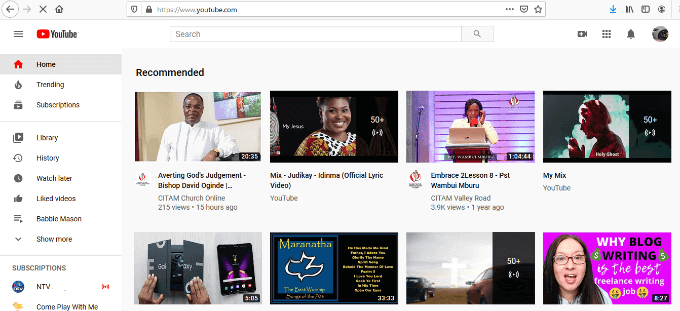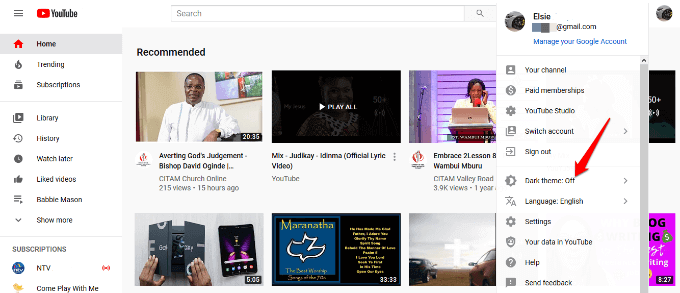ডার্ক মোড ইউটিউব, ফেসবুক এবং আরও অনেক কিছুতে সর্বাধিক প্রধান অ্যাপ্লিকেশন তে একটি জনপ্রিয় বৈশিষ্ট্য যা সাময়িকভাবে আপনার ডিভাইসের স্ক্রিনের আলো উপাদান বা আলোকে অন্ধকারে পরিবর্তন করে interface
এই জাতীয় উপাদানগুলির মধ্যে মেনু, অ্যাপের ব্যাকগ্রাউন্ড এবং ডিভাইসের অপারেটিং সিস্টেমের প্রাথমিক অংশগুলি অন্তর্ভুক্ত থাকে, এটি স্মার্টফোন, ট্যাবলেট বা কম্পিউটারই হোক-lage ">
ইউটিউব অন্ধকার মোডের মূল উদ্দেশ্য (বা নাইট মোড) এটি চোখের স্ট্রেন প্রতিরোধ বিশেষত নিম্ন-হালকা পরিবেশে, যা আপনার রাতের দৃষ্টি নিয়ে অশান্ত হতে পারে, বা বর্ণের সাথে দৃষ্টিভঙ্গিযুক্ত লোকদের জন্য, অন্ধকার মোড বৈশিষ্ট্যটি আপনার ডিভাইসটি ব্যবহার করা সহজতর করতে সহায়তা করতে পারে, এবং আপনার উত্পাদনশীলতা স্তর উন্নত.
এই গাইডটিতে, আমরা আপনাকে দেখাব যে কীভাবে ডার্ক ইউটিউব ইন্টারফেসটি পুরোপুরি পেতে ইউটিউব ডার্ক মোডটি চালু করতে হবে যাতে রাতে দেখা সহজ হয় বা কম আলোর পরিবেশে।
ইউটিউব ডার্ক মোডের মধ্যে পার্থক্য a এনডি হালকা মোড

ইউটিউবের সর্বদা একটি সাদা / হালকা ব্যাকগ্রাউন্ড থাকে, যা আপনার উজ্জ্বলতার প্রয়োজন হয় বিশেষত যখন বাইরে বা দিনের মাঝামাঝি সময়ে best ইউটিউব ডার্ক মোড, তবে, আপনি যখন আপনার স্মার্টফোন, ট্যাবলেট বা কম্পিউটারকে রাতে চোখের স্ট্রেন হ্রাস করতে ব্যবহার করেন তখন এটি আরও বেশি উপকারী কারণ এটি আপনার চোখের জিনিসগুলি গ্রহণ করার জন্য প্রয়োজনীয় প্রচেষ্টা হ্রাস করে
অন্ধকার মোডও তোলে চিত্রগুলির মতো জিনিসগুলি আরও পরিষ্কার এবং আরও আকর্ষণীয় দেখায়, তাই আপনি হাতের কাজটি বা বিষয়টিতে আরও ভাল মনোযোগ দিতে পারেন
ইন_ কনটেন্ট_1 সব: [300x250] / dfp: [640x360]প্রাক >-> googletag.cmd.push (ফাংশন () {googletag.display ('snhb-In_content_1-0');});আপনার ব্রাউজারে ইউটিউব ডার্ক মোডটি কীভাবে চালু করবেন
ইউটিউব অন্ধকার মোড চালু করার বিকল্পটি ইউটিউবের সমস্ত অফিসিয়াল সংস্করণে উপলব্ধ - ওয়েবসাইট এবং ইউটিউব অ্যাপ্লিকেশন। এটি সমস্ত ইউটিউব ব্যবহারকারীদের জন্য উপলব্ধ একটি সহজ সেটিংস যা একটি অন্ধকারের সাথে ডিফল্ট পটভূমি প্রতিস্থাপন করবে, আরও কিছু গা text় রঙ নতুন গা dark় মোডের নান্দনিকতার সাথে মিল রাখতে পরিবর্তন করতে পারে
আপনি ইউটিউবের সক্ষম করতে পারবেন আপনার পিসি বা ম্যাক কম্পিউটারে অন্ধকার থিম যে কোনও ওয়েব ব্রাউজার ব্যবহার করে, এটি মাইক্রোসফ্ট এজ, গুগল ক্রোম বা মোজিলা ফায়ারফক্স এবং অন্যান্য। আপনি যে ব্রাউজার বা কম্পিউটার ব্যবহার করছেন তা নির্বিশেষে এটি করার নির্দেশাবলী একই হবে
আপনার ওয়েব ব্রাউজারে ইউটিউবের অন্ধকার থিমটিতে স্যুইচ করতে নীচে কয়েকটি ছোট পদক্ষেপ নিন